
В статье присутствуют упоминания продуктов компании Meta, признанной экстремистской организацией и запрещенной в Российской Федерации.
Виджеты связывают аккаунт GetCourse с вашим веб-сайтом на другом сервисе, предоставляя возможность внедрить формы регистрации, оплаты или анкеты. Пользователи переходят на ваш сайт, заполняют формы, и введенные данные передаются в аккаунт GetCourse.
Статья включает в себя следующие разделы:
Создание виджета
Настройка подключения социальных сетей при регистрации
Создание формы подписки или регистрации с перенаправлением на страницу благодарности
Создание формы оплаты в виджете
Выбор доски заказов в форме
Вставка виджета на страницу внешнего сайта и на ресурсы: Tilda, Платформа LP, Wix
Дополнительные возможности виджетов (передача меток и параметров, HTML-код)
Использование нескольких одинаковых виджетов на одной странице
Создание и добавление на сайт формы обратной связи
Как создать виджет
В разделе "Сайт" в меню "Виджеты" создайте новый виджет, указав его название, и нажмите кнопку "Создать".

На странице редактирования можно добавить три типа блоков:
Форма.
Анкета.
Последовательная анкета.
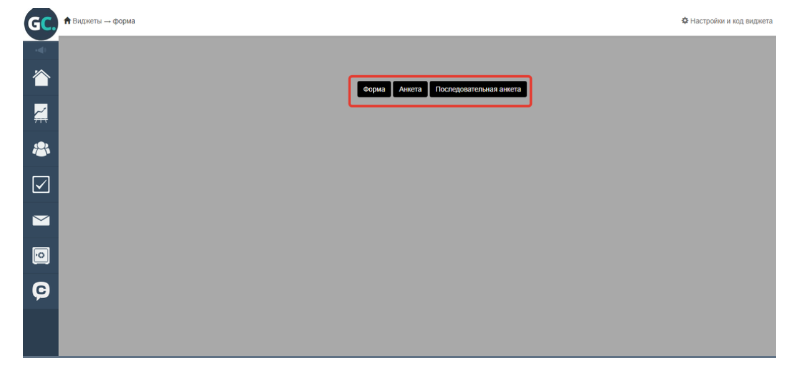
Виджеты обладают разнообразным набором функций, позволяющим:
Вставить форму захвата.
Задать действия, выполняемые после заполнения формы.
Добавить предложения в форму.
Внедрить собственные поля.
Эти функции могут быть гибко комбинированы и настроены в соответствии с вашими задачами.
Давайте рассмотрим три примера использования виджетов и разберем, как их правильно настроить:
Подключение социальных сетей при регистрации
Формы подписки или регистрации с переадресацией на страницу благодарности.
Формы оплаты.
Как настроить подключение соц.сетей при регистрации
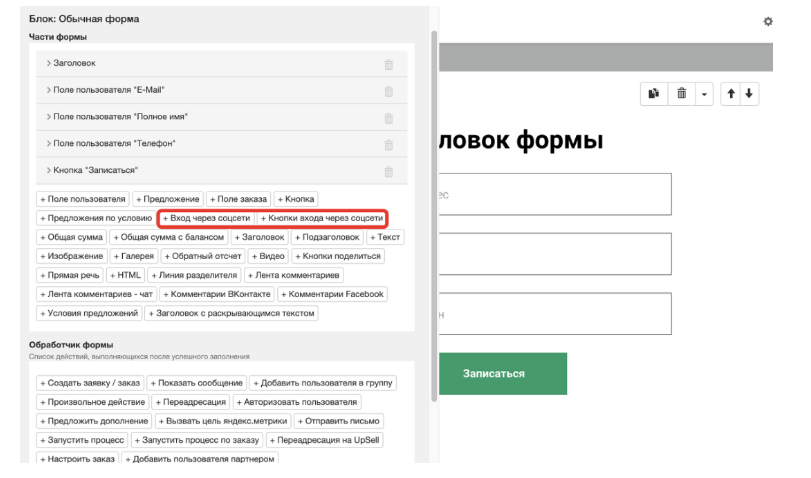
Чтобы настроить подключение социальных сетей для пользователей при использовании виджета, добавьте в форму виджета переадресацию на страницу, созданную в аккаунте GetCourse. На этой странице разместите "Кнопки входа через соц.сети".
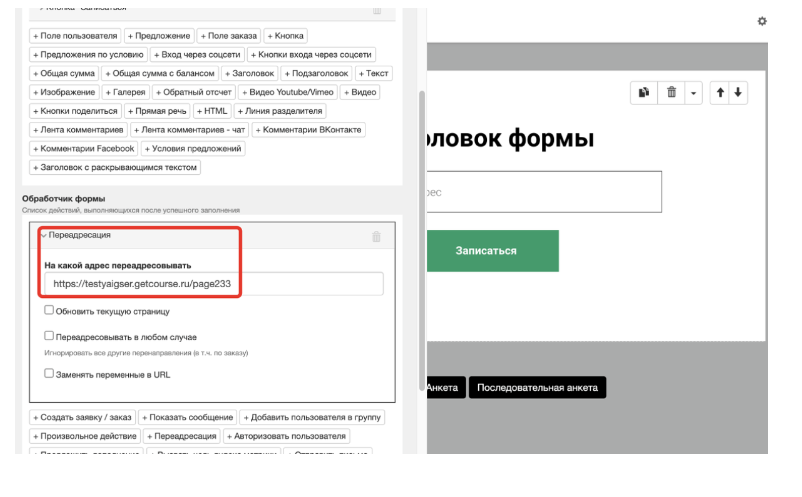
Таким образом, будет настроена двухэтапная регистрация: сначала пользователь вводит свой адрес электронной почты в форме виджета, а затем переходит на страницу, где может подключить удобную социальную сеть.
Как создать форму подписки или регистрации с переадресацией на страницу благодарности
Добавьте форму в виджет и внесите изменения: измените заголовок, модифицируйте текст кнопки, добавьте или удалите поля, но обязательно оставьте для заполнения поле "E-mail" или "Телефон".
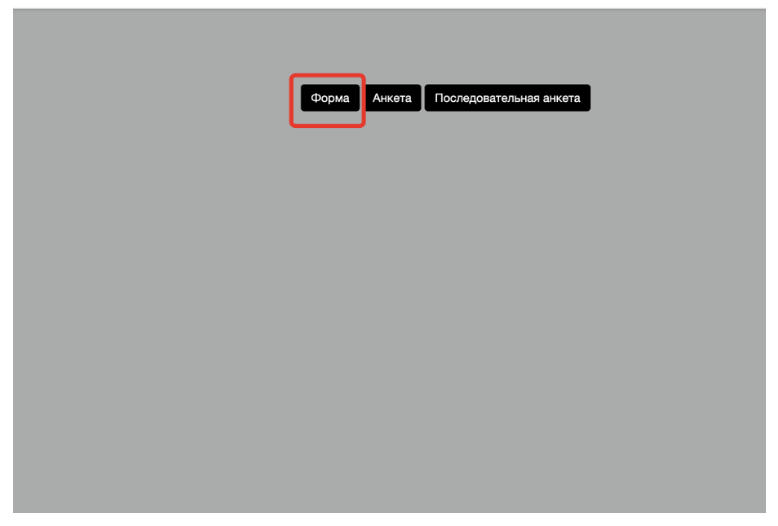
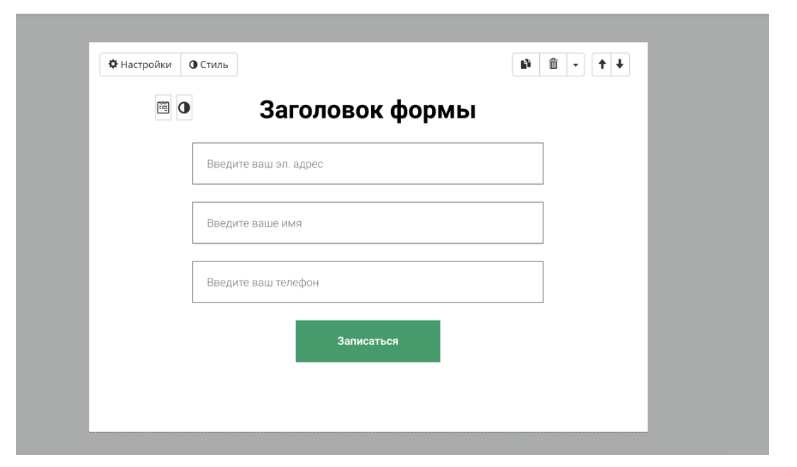
В настройках формы установите обработчик "Переадресация" и укажите URL страницы благодарности, на которую пользователь будет перенаправлен после заполнения формы.
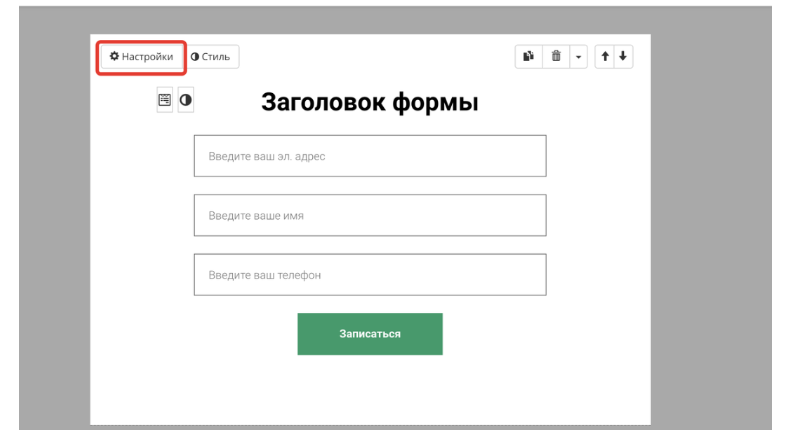
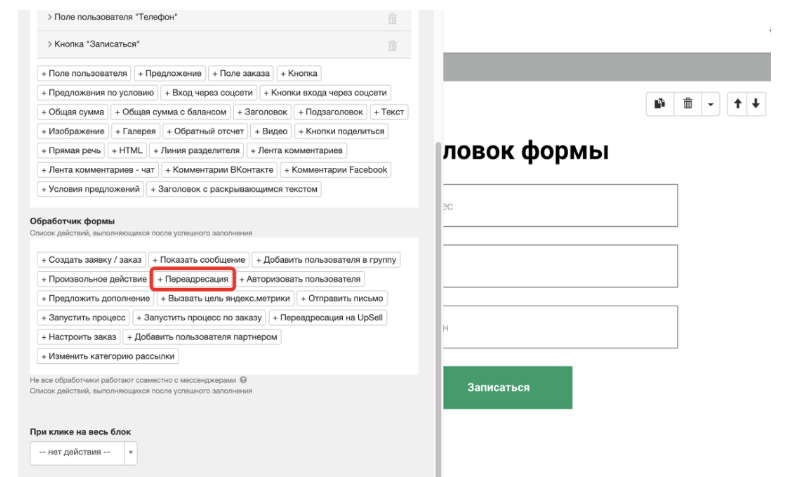
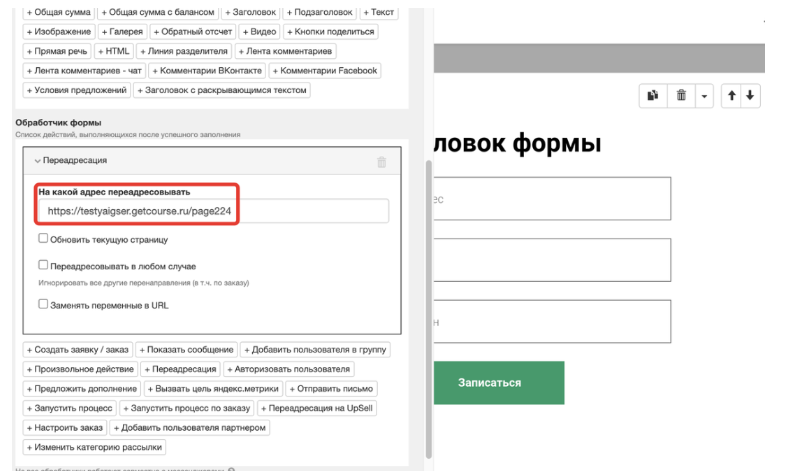
Пользователи будут заполнять форму, регистрироваться в аккаунте GetCourse и переходить на страницу благодарности после заполнения формы. Кроме того, вы можете добавить другие обработчики, такие как "Добавить пользователя в группу", чтобы эффективно отслеживать и управлять пользователями, заполнившими форму.
Как создать форму оплаты в виджете
Добавьте форму в виджет и внесите изменения в ее параметры: измените заголовок, поменяйте текст кнопки, добавьте или уберите поля, но обязательно оставьте обязательными для заполнения поля "E-mail" или "Телефон".
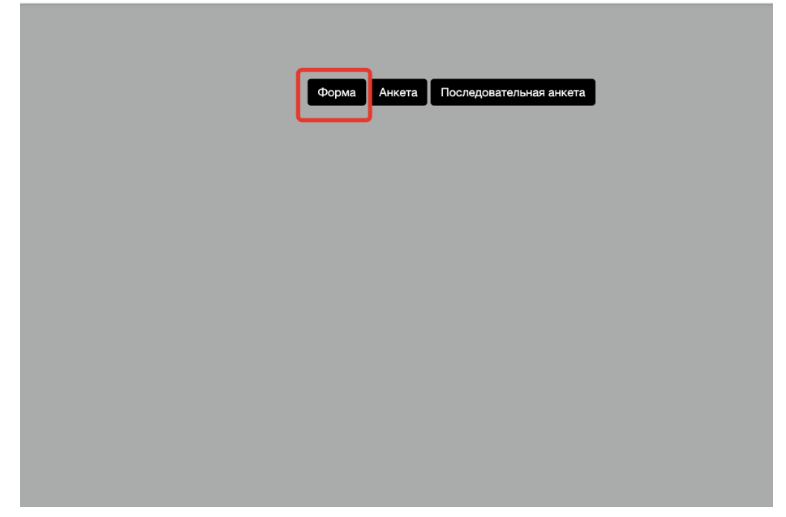
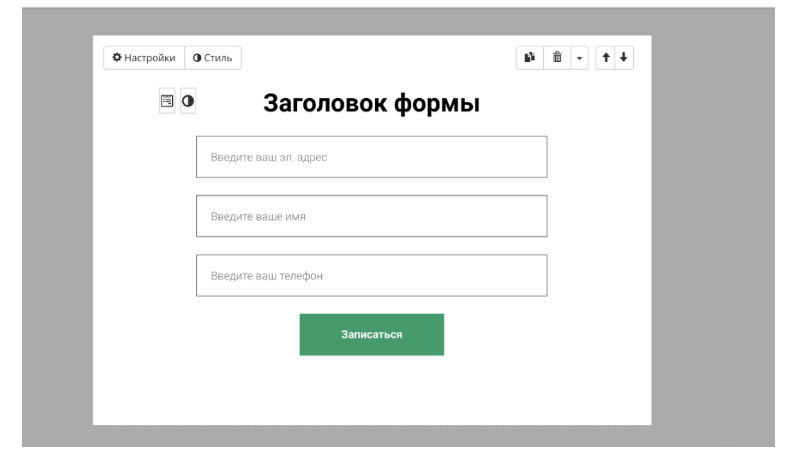
Откройте настройки формы и внесите в обработчик действие "Создать заявку/заказ".
Перейдите к выбору предложения.
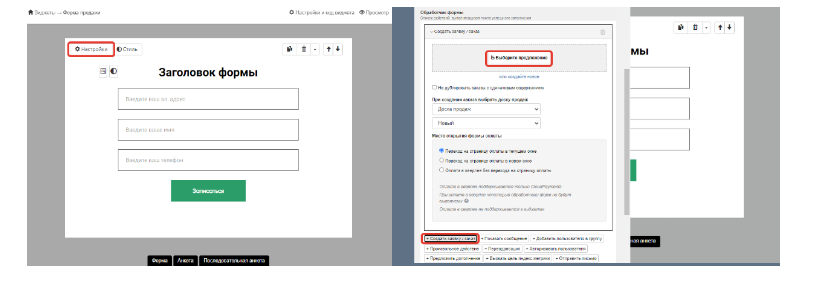
В открывшемся списке выберите предложение, по которому должен формироваться заказ.
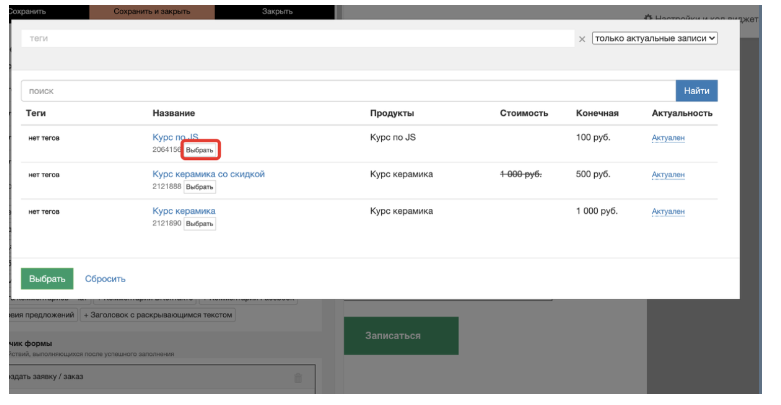
Обратите внимание, что опции "Открывать страницу оплаты в новом окне" и "Оплата в оверлее без перехода на страницу оплаты" для места открытия формы оплаты не поддерживаются в виджетах. При выборе этих опций страница оплаты всё равно будет открываться в текущем окне.
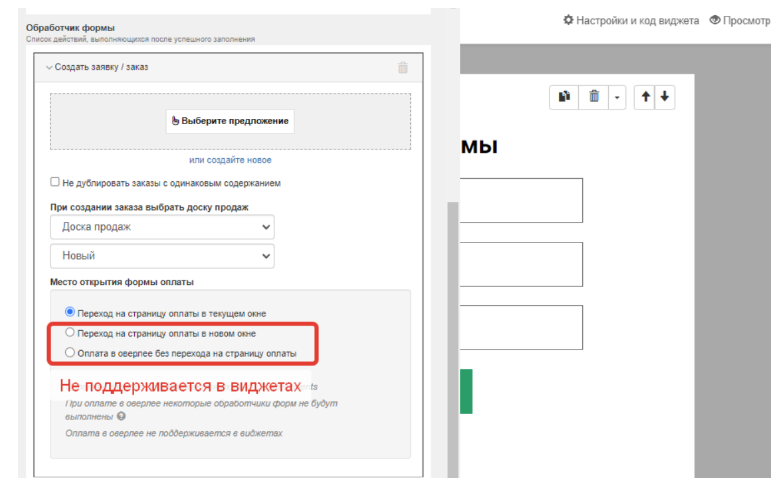
Пользователи будут заполнять форму, регистрироваться в аккаунте GetCourse и переходить на страницу оплаты после заполнения формы.
ВЫБОР ДОСКИ ЗАКАЗОВ В ФОРМЕ
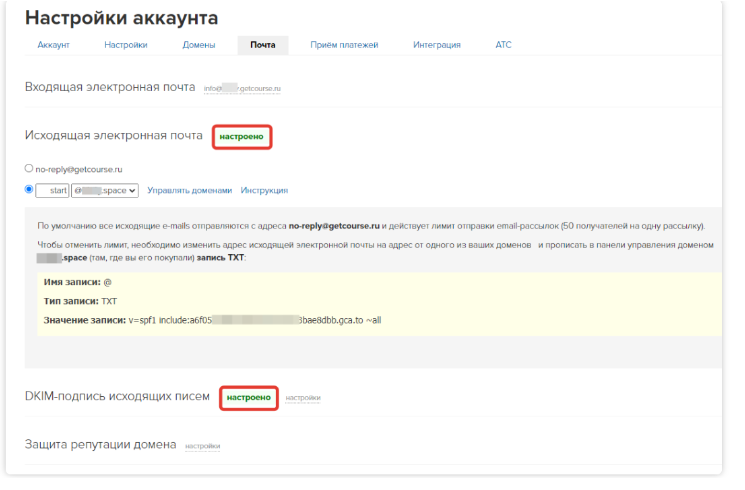
Если у вас есть доска заказов, примените опцию "При создании заказа выбрать доску продаж" действия «Создать заявку/заказ» в обработчике формы, чтобы указать, на какую доску и этап будут направляться созданные заказы.
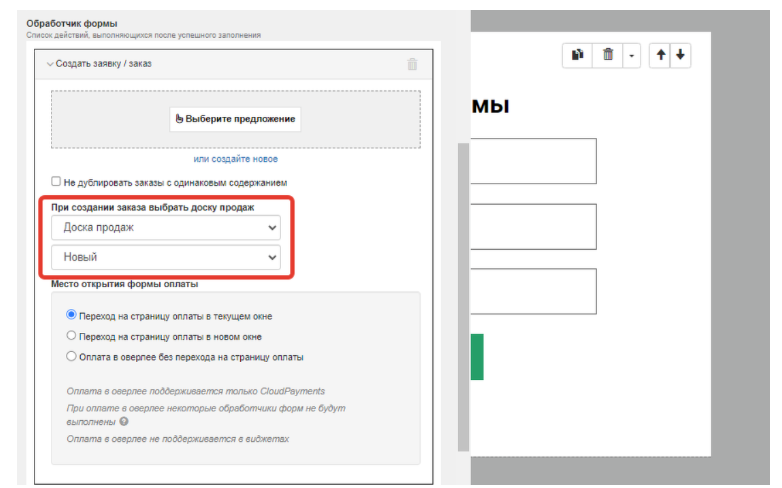
Обратите внимание: настройки в обработчике формы будут применяться ко всем предложениям, добавленным в форму.
Если вы используете блоки "Предложение" или "Предложения по условию" в разделе "Части формы", заказы будут направляться на этап доски, выбранный в обработчике "Создать заявку/заказ".
Актульные темы с записей эфиров

13.03.25 - 98 минут
Регулярный менеджмент помогает командам ставить рекорды по метрикам.
Как из ленивой команды, которая перекладывает с полки на полку задачи, сделать спортивную, которая бьет рекорды из квартала в квартал.
Разбираем основные метрики отчета Monitor Analytics для руководителей и собственников.
смотрите >>

Практикум - 6 часов
Продажи без слива.
Потенциал в базе.
Узнаете, где спрятана прибыль в вашем проекте. Чёткие инсайты на основе цифр.
У вас достаточно данных. Чтобы найти как расти. За счёт правильной работы с базой пользователей и корректной аналитики — школы зарабатывают в разы больше. В разы — это 80% всего дохода с базы при крутом холодном трафике.
смотрите >>

120 минут
Как выиграть конкуренцию за внимание в email-рассылках и повысить доход?
Открываемость писем падает? Подписчики не читают ваши сообщения? Конверсии низкие, а расходы на email-маркетинг растут?
Eзнайте как повысить эффективность ваших email-кампаний, снизить затраты и увеличить продажи!
смотрите >>

130 минут
2025: что изменилось в продажах за 5 лет.
Стоимость трафика выросла в 3-5 раз. Конкуренция на рынке онлайн-школ увеличилась. Пользователи стали избирательнее и требовательнее.
Сегодняшние лидеры рынка используют новые стратегии, основанные на системной работе с базой. Именно про эти стратегии поговорили на вебе.
смотрите >>

90 минут
Не тот путь: опасные методики и токсичные тренды.
Как избежать тупиковых решений в маркетинге онлайн-школ и вовремя отслеживать негативные процессы.
Расскажу про новые опасности из разборов. 70% разборов 2024 года можно красить в красный цвет: выбран не тот путь развития и уже очень давно. Огромные обороты, а перестраиваться уже очень больно.
смотрите >>

Аналитика рассылок GetCourse
Подключите модуль «Рассылки» в Monitor Analytics и перестаньте работать вслепую: вся статистика писем, сегменты, конверсии и отписки собраны в одном отчёте. Сравнивайте кампании, находите точки роста и повышайте продажи за счёт грамотной работы с базой.


авторизуйтесь